Ultimativ guide til overførsel fra Xiaomi til Samsung S10
Efter at have gjort stor brug af din Xiaomi-enhed, beslutter du dig for at give op på den. Og nu skal du skifte fra Xiaomi til Samsung S10/S20. Godt! Beslutningen er virkelig mærkbar.
Selvom du er spændende at få fingrene i den nyeste Samsung S10/S20, må du undre dig over, hvordan du også overfører data fra Xiaomi til Samsung S10/S20, ikke? Godt! Ikke flere bekymringer nu, da vi har overvejet alle dine bekymringer.
Vi har bragt dig en komplet vejledning om, hvad du skal gøre for at overføre data, når du flytter fra Xiaomi til Samsung S10/S20. Så vær forberedt og begynd at læse dette indlæg. Vi kan forsikre, at du vil have en stor viden om emnet.
- Del 1: Overfør fra Xiaomi til Samsung S10/S20 med få klik (nemmeste)
- Del 2: Overfør fra Xiaomi til Samsung S10/S20 ved hjælp af MIUI FTP (kompleks)
- Del 3: Overfør fra Xiaomi til Samsung S10/S20 med Samsung Smart Switch (middelmådig)
- Del 4: Overfør fra Xiaomi til Samsung S10/S20 med CloneIt (trådløs, men ustabil)
Del 1: Overfør fra Xiaomi til Samsung S10/S20 med få klik (nemmeste)
Når du skifter fra Xiaomi til Samsung S10/S20, DrFoneTool – Telefonoverførsel vil helt sikkert hjælpe dig med problemfri og hurtigste overførsel. Det er designet på en måde, så det giver en enkel overførselsproces med et enkelt klik. Man kan stole på dette værktøj for dets kompatibilitet og succesrate. Det er blevet elsket af millioner af brugere og er den førende software til overførsel af data.

DrFoneTool – Telefonoverførsel
Click-through-proces for at skifte fra Xiaomi til Samsung S10/S20
- Det kan flytte forskellige datatyper mellem enhed som kontakter, beskeder, fotos osv.
- Fuldt kompatibel med iOS 13 og Android 9 og alle Android- og iOS-enheder
- Kan overføres fra Android til iOS og omvendt og mellem de samme operativsystemer
- Fuldstændig sikker og pålidelig at bruge
- Ingen overskrivning af filer og datatab er garanteret
Sådan overføres data fra Xiaomi til Samsung S10/S20 med få klik
Trin 1: Start DrFoneTool på pc
For at starte Xiaomi til Samsung S10/S20-overførsel skal du downloade DrFoneTool ved at klikke på ‘Start download’ ovenfor. Når du er færdig med at downloade, skal du installere den på din computer. Åbn det bagefter, og klik på fanen ‘Skift’.

Trin 2: Forbind de to enheder
Få din Xiaomi-model og Samsung S10/S20 og få dem forbundet med computeren ved hjælp af respektive USB-kabler. Du kan se kilden og destinationsenheden på skærmen. Hvis der er fejl, skal du blot klikke på ‘Vend’-knappen for at vende kilde- og måltelefonerne.

Trin 3: Vælg datatyper
De anførte datatyper vil kunne ses på computerskærmen. Bare tjek de varer, du ønsker at overføre. Klik på ‘Start overførsel’ efterfølgende. Du vil nu se status for overførslen på din skærm.

Trin 4: Overfør data
Tilslut venligst enhederne, mens processen kører. Inden for få minutter vil dine data blive overført til Samsung S10/S20, og du vil blive informeret om det.

Del 2: Overfør fra Xiaomi til Samsung S10/S20 ved hjælp af MIUI FTP (kompleks)
Her er den anden metode til at flytte fra Xiaomi til Samsung S2/S10. Det er en gratis måde og bruger MIUI til formålet. Du bliver nødt til at lede efter FTP i din MIUI for at flytte data til din computer. Senere skal du få dataene kopieret fra pc til din Samsung S20/S10.
- Til at starte med skal du starte WLAN på din Xiaomi-enhed. Søg efter Wi-Fi, og tilslut det. Sørg også for, at din computer og Xiaomi-telefon er forbundet til samme Wi-Fi-forbindelse.
- Gå nu til ‘Værktøjer’ og vælg ‘Explorer’.
- Tryk på ‘Kategorier’ efterfulgt af ‘FTP’
- Tryk derefter på ‘Start FTP’, og du vil bemærke et FTP-sted. Hold dit websteds IP og portnummer i dit sind.
- Efterfølgende skal du lave netværksplacering på din pc. For dette skal du dobbeltklikke på ‘Denne pc/denne computer’ og åbne den. Giv nu et højreklik i et tomt rum, og klik på ‘Tilføj en netværksplacering’.
- Tryk på ‘Næste’ og vælg ‘Vælg en brugerdefineret netværksplacering’.
- Klik på ‘Næste’ igen og udfyld feltet ‘Internet- eller netværksadresse’.
- Gå til ‘Næste’ igen, og indtast nu i feltet, der siger ‘Skriv et navn til denne netværksplacering’.
- Klik på ‘Næste’ efterfulgt af ‘Udfør’.
- Dette vil oprette en netværksplacering på din pc.
- Endelig kan du overføre dine data fra Xiaomi til din Samsung S10/S20.
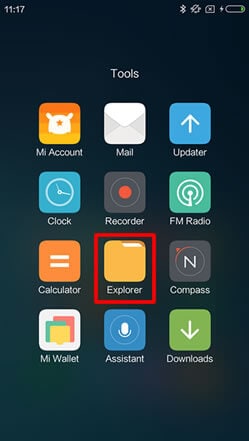
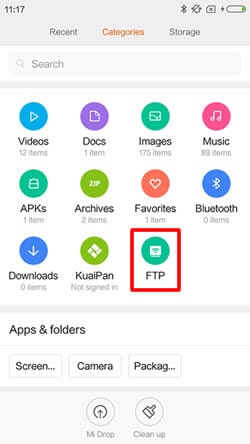
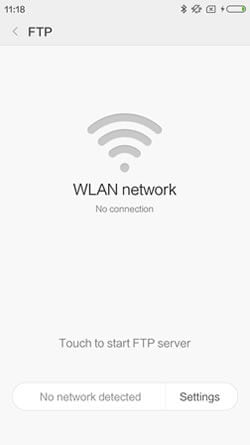
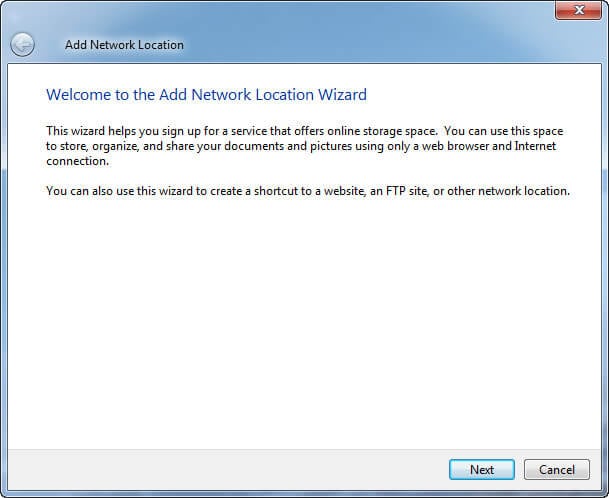
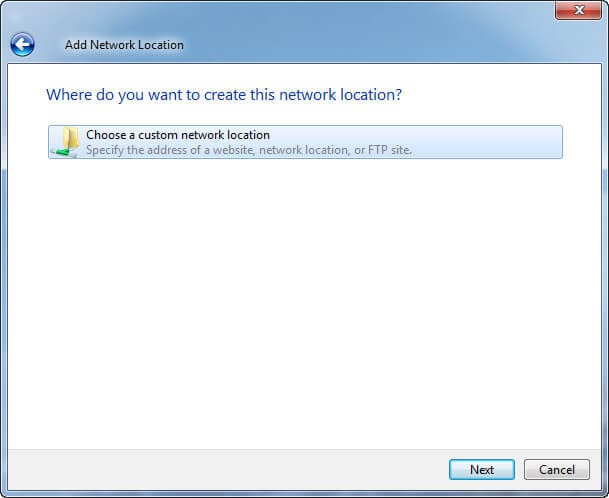
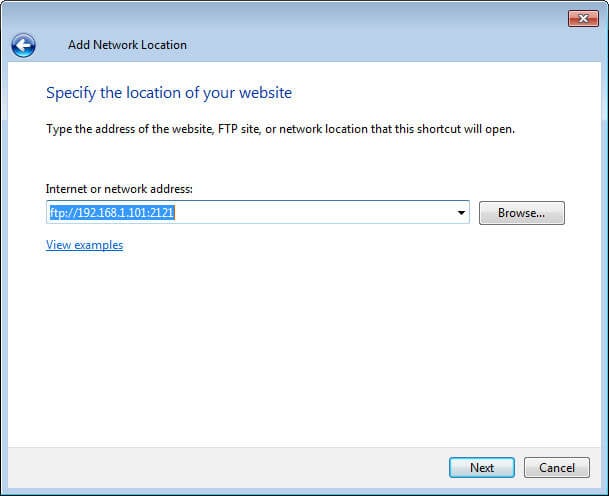

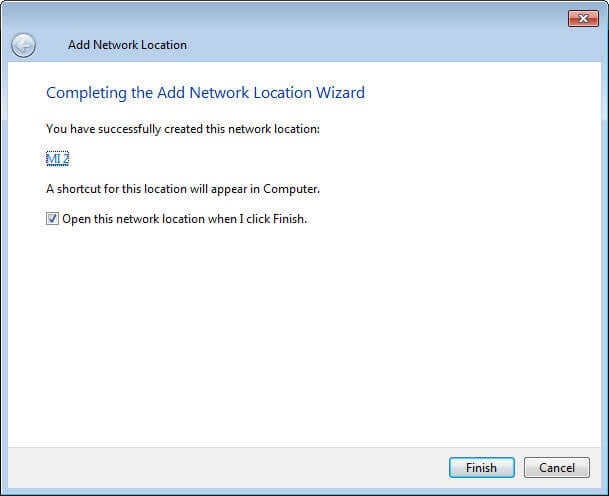
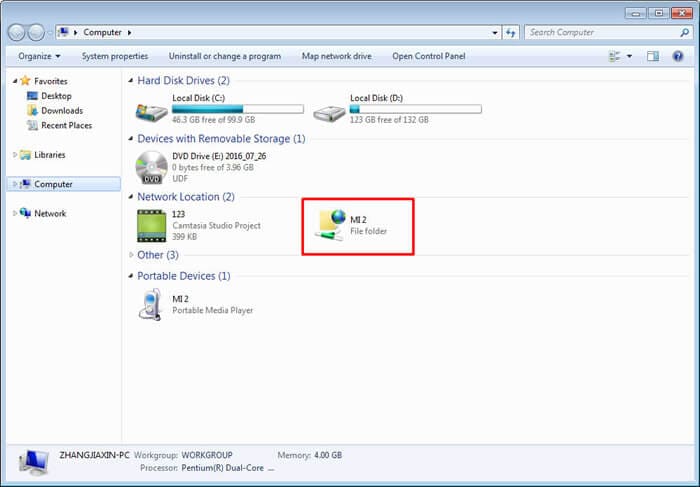
Del 3: Overfør fra Xiaomi til Samsung S10/S20 med Samsung Smart Switch (middelmådig)
Her er en anden måde at synkronisere data fra Xiaomi til Samsung S10/S20. Når det kommer til at skifte til Samsung-enhed, kan du bruge Samsung Smart Switch.
Dette er et officielt Samsung-overførselsværktøj, der gør det muligt for brugere at flytte data fra enhver enhed til Samsung-enhed. Det er dog ikke muligt at eksportere fra Samsung-enhed med denne app. Begrænsede filtyper understøttes i denne app, hvad værre er, mange mennesker har klager over, at dataoverførselsvarigheden er meget lang med Samsung Smart Switch, og nogle nye modeller af Xiaomi er ikke kompatible.
Her er, hvordan du udfører overførsel fra Xiaomi Mix/Redmi/Note-modeller med Smart Switch.
- Besøg først Google Play i din Xiaomi og Samsung S10/S20 og download Smart Switch på begge enheder.
- Installer det på enhederne nu. Start appen nu og tryk på ‘USB’ mulighed.
- Hav et USB-stik med dig, og tilslut dine Xiaomi- og Samsung-enheder ved hjælp af det.
- Vælg det indhold, du vil overføre fra din Xiaomi Mi 5/4.
- Til sidst skal du klikke på ‘Overfør’ og alle dine data vil blive overført til din Samsung S10/S20.
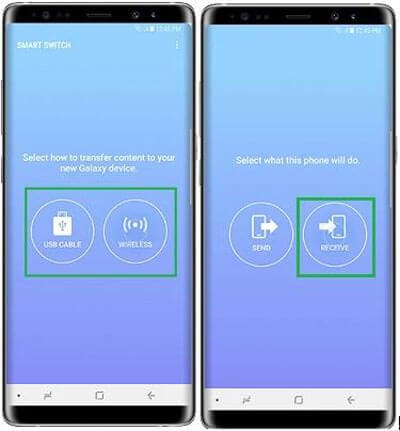

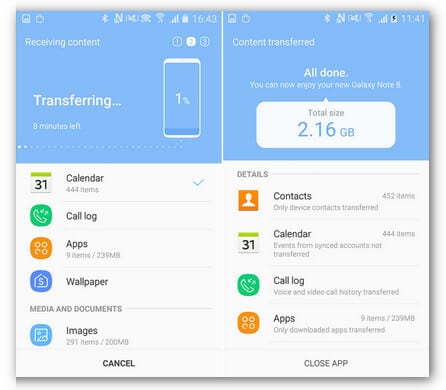
Del 4: Overfør fra Xiaomi til Samsung S10/S20 med CloneIt (trådløs, men ustabil)
Den sidste måde, vi vil introducere dig til at synkronisere data fra Xiaomi til Samsung S10/S20, er CLONEit. Ved hjælp af denne app vil du være i stand til at flytte data fra Xiaomi til Samsung S10/S20 trådløst. Så hvis du leder efter en trådløs metode og ikke ønsker at involvere pc i overførselsprocessen, kan denne metode være nyttig for dig. Processen ville dog ikke overføre dine gemte spil og appindstillinger.
Trinene inkluderet i processen med at overføre fra Xiaomi til Samsung S10/S20 er som følger:
- Få din Xiaomi-telefon og download CLONEit på den. Gentag det samme med din Samsung S10/S20.
- Installer appen på begge telefoner, log ud af din Google-konto i Xiaomi-enheden. Start derefter appen på begge telefoner.
- På Xiaomi skal du trykke på ‘Afsender’, mens du på din Samsung S10/S20 trykker på ‘Modtager’.
- Samsung S10/S20 vil registrere kilden til Xiaomi-enheden og bede dig om at trykke på ikonet. På den anden side skal du trykke på ‘OK’ på din Xiaomi.
- Det er tid til at vælge de elementer, der skal flyttes. For at gøre dette skal du blot trykke på ‘Klik her for at vælge detaljer’ og derefter vælge dataene.
- Når du har gennemført valgene, skal du klikke på ‘Start’, hvorefter overførslens fremskridt vises på skærmen.
- Når du ser, at overførslen er gennemført, skal du klikke på ‘Udfør’.
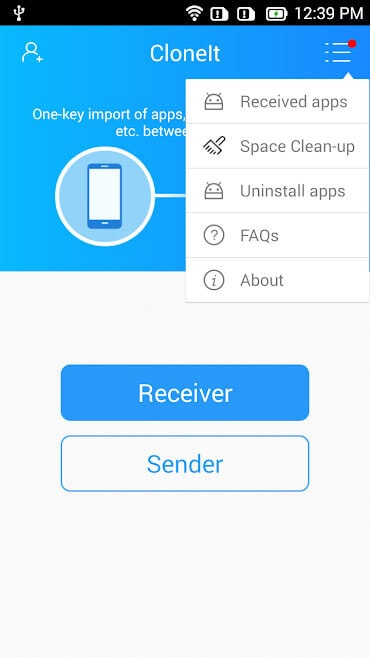
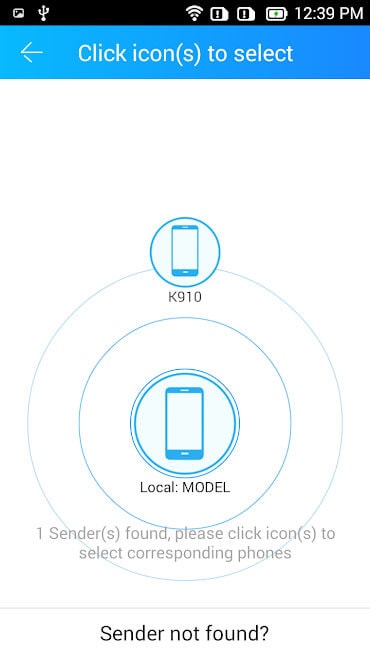
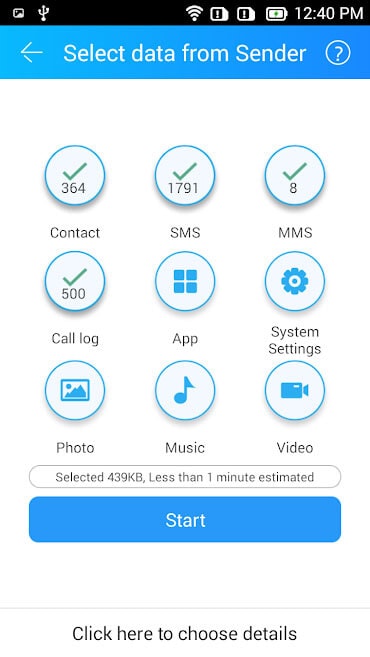
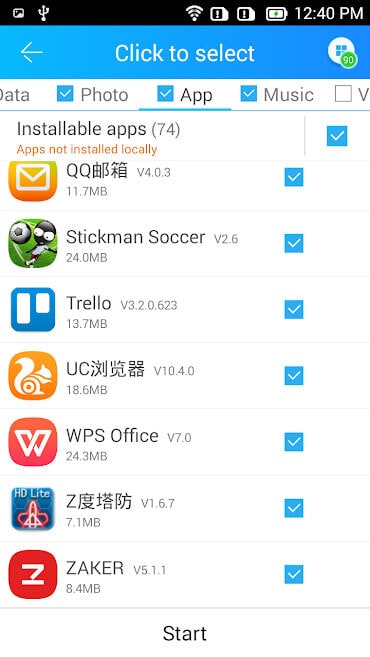
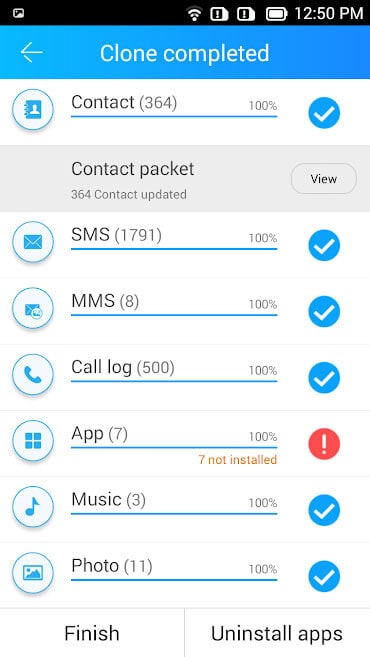
Seneste Artikler

